- Google Chrome Helper renderer er ikke en virus eller en fejl. Faktisk er det slet ikke et problem.
- Google Chrome Helper Renderer” er grænsefladen mellem den indlejrede kode i Bro.sereren og en fjernserver, den kører automatisk med Chrome for at trække flash-eller HTML-indhold fra andre steder.
- den tidligere løsning, dvs. Chrome > indstillinger > indstillinger > Vis avancerede indstillinger > indhold fungerer ikke i den nyeste Chrome-version af mac.
- du kan dog stadig deaktivere Google Chrome Helper Renderer på Mac ved at grave lidt dybt ned i indstillingerne og forhindre, at den spiser 100% CPU -, hukommelses-eller mac-fans.
bremser Google Chrome på Mac din bro. ser?
gør Mac-fansen meget støj?
hvis du har forsøgt at kontrollere problemet via Macs Aktivitetsovervågning, har du muligvis set Google Chrome Helper Renderer-processen køre og forbruge systemressourcer som en parasit.
du vil også se en masse Chrome-processer, der løber vildt og spiser din CPU-hukommelse.
antallet af brugere er steget, der blev inficeret med dette chrome-hjælperproblem og nu leder efter en hurtig løsning til at deaktivere disse processer.
den seneste Google chrome opdatering, denne løsning virker ikke. Desuden forklarer Chrome Help center heller ikke, hvad der er denne Google Chrome Helper Renderer, og hvorfor det er hogging op CPU på Mac.
jeg har flere chrome-vinduer åbne ad gangen, og alle Google chrome-hjælpeprocesserne bruger for meget hukommelse. Hvordan kan jeg deaktivere disse fra at starte? Alle de instruktioner, jeg har fundet, ser ud til at være til ældre versioner af chrome.
https://support.google.com/chrome/thread/7263755?hl=en
Yep, jeg har det samme problem. ‘Google Chrome Helper’ hogger al CPU-processorkraften, og ventilatoren i min nylige Model Mac book Pro spinder som skør. Jeg kan ikke finde nogen oplysninger om, hvordan du deaktiverer hjælperen i den nyeste version af Chrome. Jeg antager, at jeg vil gå tilbage til Firefoks, indtil det bliver sorteret, men det er irriterende, da alle mine bogmærker og logins er gemt i chrome nu. Selv online tidligere indlæg henviser til deaktivering af det via præferencer->sikkerhed->indhold->Plugins- > Vælg at klikke for at spille for alle plugins. Men ikke i stand til at finde denne indstilling i Version 75.
https://support.google.com/chrome/thread/7263755?hl=en
så hvis du har prøvet at køre alle fejlfindingsmetoder for at deaktivere Google Chrome Helper Renderer, men problemet vedvarer, er denne artikel værd at læse.
Hvad er Google Chrome Helper Renderer?
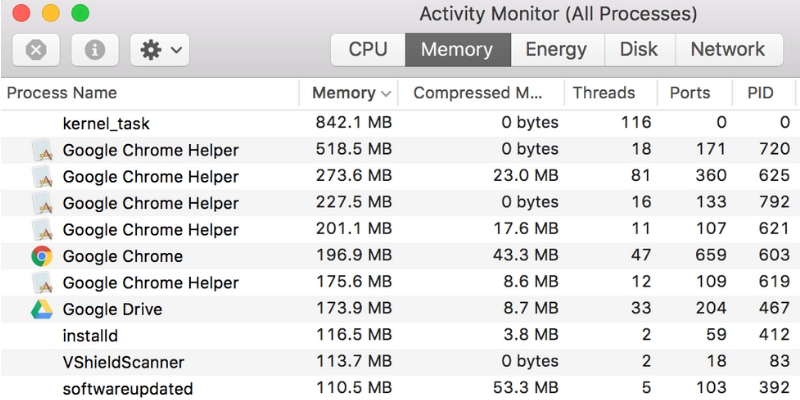
så hvad er denne Google Chrome helper (renderer), der får dine mac-fans til at køre som skøre og til sidst opvarme Macbook Pro eller mini?
Google Chrome Helper Renderer er navnet på indlejret indhold, der kører uden for bro.ser. Plugins, der ikke antages af Chrome, når de køres, trækker data fra andre steder, dvs. flash HTML, CSS og JavaScript. Google Chrome Helper Renderer bliver en bro mellem denne indlejrede kode og en ekstern server.
du står over for 100% CPU-og hukommelsesforbrug på mac, når en rogue-udvidelse eller Google Chromes plug-in-Indstillinger er konfigureret til at køre alt som standard.
heldigvis er der en løsning, der er meget let og øjeblikkeligt deaktiverer Google Chrome Helper og reducerer hukommelsesforbruget drastisk fra 100% til 20%.
reparere vinduer moduler installatør arbejdstager høj Disk & hukommelsesforbrug i Vinduer 10
Deaktiver Google Chrome hjælper Renderer på Mac?
Nå, du kan deaktivere google chrome helper, og det er ret nemt at gøre det. Men når du dræber chrome helper så kommer en anden hovedpine, der er, hver gang du ønsker at se flash-indhold. Du skal bare vælge at se indhold.vtdecoderspcservice
som allerede fortalt, at du kun kan se denne hjælperproces i aktivitetsmonitoren. Så for at stoppe google chrome helper skal du grave et par niveauer dybt ind i dine Chrome-indstillinger.
der er to måder at deaktivere Chrome helper-processen på.
Metode#1
kopier blot denne linksti til din chrome-Omniboks.
chrome://settings/content/unsandboxedPlugins

tryk på enter, og Chromes plugin-indstilling vises øjeblikkeligt foran dig.

du vil se “spørg, hvornår et sted vil bruge et plug-in til at få adgang til din computer” tændt. Brug blot skyderen til at slukke for den til “tillad ikke noget sted at bruge et plug-in til at få adgang til din computer”.

Metode#2
- Åbn Google Chrome på Mac eller PC.
- Klik på “tre lodrette prikker” i øverste højre hjørne.
- Klik på “Indstillinger.”
- Klik på” Avanceret ” i menuen til venstre.
- vælg derefter “privatliv og sikkerhed” i rullemenuen.
- Rul ned og under “Privatliv og sikkerhed”, vælg “Site Settings.”
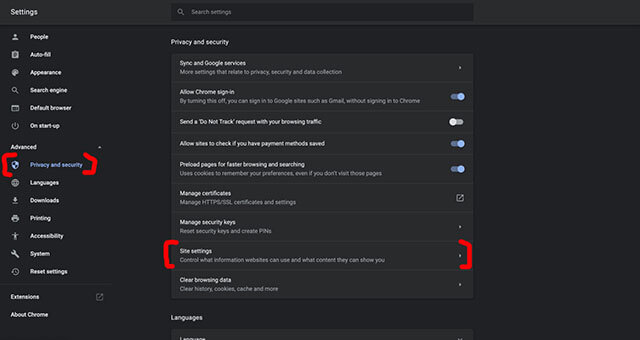
- Rul ned og klik på “adgang til plugin uden boks.”
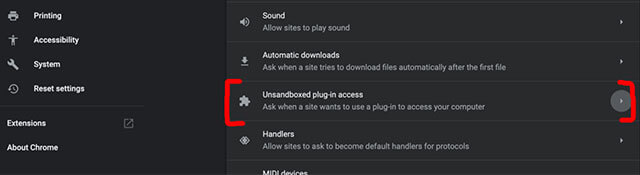
Klik på den ikke-boksede plug-in-Adgang, og brug skyderen til at slukke for “spørg, hvornår et sted vil bruge et plug-in til at få adgang til dine computerindstillinger”, som beskrevet ovenfor.
en stor fordel ved at dræbe alle Google Chrome Helper proces er, at det bør holde Flash-annoncer fra auto-loading uden at skulle installere en ad-blocker.
Hvordan laver Google Chrome Helper ikke så meget CPU?
Chrome er et problem for ethvert operativsystem. Det er flash-indhold, der forårsager langsom og træg bro. serers ydeevne på mac og PC.
hvis det ikke er muligt at afinstallere systemdækkende flashindhold, og det, der er indlejret med chrome, er det den bedste mulighed at forbyde det fra auto play.
en anden grund til, at Google Chrome Helper forårsager høj CPU-og hukommelsesforbrug, er de dårlige plugins og udvidelser.
den vigtigste årsag er hjemmesiden struktur, der hogs Chrome bro.ser på Mac. Hvis du besøger gammeldags sider, vil din bro.ser ikke føle noget pres på at gengive JavaScript.
så Google Chrome-hjælperen gengives ved hjælp af for meget CPU, så skal du tage disse forebyggende foranstaltninger. Mens du besøger tunge sider, Bloker overbrugt reklame, brugerprofilering og brugersporing, som næsten alle domæner gør i disse dage. Bare hente nogen adblocker værktøj.
for det andet, undgå at besøge en hjemmeside, der har en dårlig hjemmeside design, herunder JavaScript misbrug, oppustet CSS, Google tvungen auto-loading af yderligere indhold, snesevis af cross-site anmodninger, store medier elementer.